PS5에서 MP4 및 USB 장치의 음악을 재생하는 방법 알아보기
PlayStation 5(PS5)는 강력한 게임 콘솔이자 종합 엔터테인먼트 시스템의 역할을 할 수 있는 제품입니다. PS5에서 USB 장치에 저장된 MP4 비디오나 음악과 같은 미디어 파일을 재생할 수 있는지 궁금하실 것입니다. 이 글에서는 PS5에서 MP4 및 USB 미디어를 재생하는 것과 관련된 몇 가지 일반적인 질문에 답하고, PS5에서 잘 지원되는 포맷으로 비디오와 음악을 변환하고 다운로드할 수 있는 편리한 도구를 소개합니다. PS5는 다양한 미디어 형식을 지원하며, 이를 통해 게임 외에도 영화, 음악, 비디오 등을 즐길 수 있습니다..
파트 1: PS5에서 USB의 MP4와 음악을 재생할 수 있나요?
답은 '예'입니다. 하지만 몇 가지 제한 사항이 있습니다. PS5는 USB 드라이브에 저장된 MP4 비디오와 음악을 재생할 수 있지만, USB 드라이브가 exFAT 또는 FAT32 파일 시스템으로 포맷되어 있고, 미디어 파일이 지원되는 포맷과 코덱으로 되어 있어야만 가능합니다. 공식 플레이스테이션 웹사이트에 따르면, PS5는 최대 해상도 3840 x 2160의 MP4 (H.264/AAC), MKV (H.264/AAC), WEBM (VP9/Opus) 형식의 비디오와 FLAC, MP3, AAC 형식의 음악을 지원합니다. 만약 미디어 파일이 다른 형식이나 코덱으로 되어 있다면, PS5에서 재생하기 전에 해당 파일을 지원되는 포맷으로 변환해야 합니다.
파트 2: PS5에서 MP4를 재생할 수 있나요?
PS5는 USB 드라이브에서 MP4 비디오를 재생할 수 있습니다. 다만, MP4 파일이 H.264 비디오 코덱과 AAC 오디오 코덱으로 인코딩된 경우에만 재생이 가능합니다. MP4 파일은 H.264, H.265, MPEG-4, AC3 등 여러 비디오 및 오디오 코덱을 포함할 수 있는 컨테이너 형식입니다. PS5는 H.264와 AAC 코덱이 포함된 MP4만 지원하며, 다른 코덱이 포함된 MP4 파일은 재생할 수 없습니다. 따라서, PS5에서 MP4 파일을 재생하기 전에 코덱 정보를 확인해야 하며, 필요하면 미디어 플레이어나 비디오 변환기를 사용하여 파일을 PS5에서 지원하는 형식으로 변환해야 합니다.
파트 3: PS5가 지원하는 비디오 포맷은 무엇인가요?
PS5는 USB 드라이브에 저장된 다양한 미디어 파일을 재생할 수 있는 강력한 게임 콘솔입니다. 하지만 PS5가 모든 비디오 포맷을 지원하는 것은 아니며, 지원되는 포맷과 코덱을 사용하는 비디오만 재생할 수 있습니다. 공식 플레이스테이션 웹사이트에 따르면, PS5는 최대 해상도 3840 x 2160의 MP4(H.264/AAC), MKV(H.264/AAC), WEBM(VP9/Opus) 형식의 비디오를 지원합니다. 이들 비디오 형식과 코덱, 그리고 PS5가 이러한 형식들을 지원하는 이유를 자세히 살펴보겠습니다.
1. MP4 (H.264/AAC)
MP4는 다양한 비디오와 오디오 데이터를 저장할 수 있는 인기 있는 비디오 포맷입니다. MP4는 MPEG-4 Part 14의 약자로, MPEG(Moving Picture Experts Group)에서 개발한 표준입니다. MP4는 비디오, 오디오, 자막 등 여러 미디어 스트림을 담을 수 있는 컨테이너 포맷인 퀵타임 파일 포맷(QTFF)을 기반으로 합니다. MP4는 컴퓨터, 스마트폰, 태블릿, 게임 콘솔 등 대부분의 장치와 플랫폼에서 호환됩니다. 그러나 모든 MP4 파일이 동일한 것은 아닙니다. MP4는 실제로 H.264, H.265, MPEG-4, AC3, AAC 등 다양한 비디오 및 오디오 코덱을 포함할 수 있는 컨테이너 포맷입니다. 코덱은 데이터를 압축하고 압축을 해제하는 방법이며, 코덱마다 품질, 크기, 호환성 등에서 장단점이 있습니다.
2. MKV (H.264/AAC)
MKV(Matroska Video)는 다양한 비디오 및 오디오 데이터를 하나의 파일에 저장할 수 있는 인기 있는 멀티미디어 컨테이너 형식입니다. MKV는 EBML(Extensible Binary Meta Language)을 기반으로 하며, 여러 개의 비디오, 오디오, 자막, 메타데이터 트랙을 지원할 수 있습니다. 이 포맷은 다양한 코덱과 포맷을 처리할 수 있는 유연성을 제공합니다. PS5는 USB 드라이브에서 MKV 비디오를 재생할 수 있지만, H.264 비디오와 AAC 오디오 코덱으로 인코딩된 MKV 파일만 지원합니다. 이는 MP4 포맷과 동일한 코덱을 사용하므로, PS5는 MP4와 동일한 프로파일 및 레벨의 MKV 비디오를 지원합니다. 즉, MKV 파일이 H.264와 AAC로 인코딩되면 PS5에서 재생이 가능하며, 이를 통해 PS5에서 고화질 비디오를 즐길 수 있습니다.

3. WEBM (VP9/Opus)
WEBM은 주로 웹용으로 설계된 비디오 포맷으로, 로열티 없는 개방형 표준을 따르며, Matroska 포맷을 기반으로 합니다. 이 포맷은 여러 개의 비디오, 오디오, 자막, 메타데이터 트랙을 하나의 파일에서 처리할 수 있습니다. VP9와 Opus는 WEBM 포맷에서 가장 일반적으로 사용되는 코덱입니다. PS5는 USB 드라이브에서 WEBM 비디오를 재생할 수 있으며, WEBM 파일이 VP9(비디오)와 Opus(오디오)로 인코딩된 경우에만 재생이 가능합니다. VP9는 구글이 개발한 비디오 코덱으로, H.264나 VP8보다 더 나은 압축률과 품질을 제공하는 최신 코덱입니다. 따라서, VP9 코덱을 사용한 WEBM 파일은 뛰어난 압축과 화질을 제공하며, PS5에서 원활하게 재생됩니다.
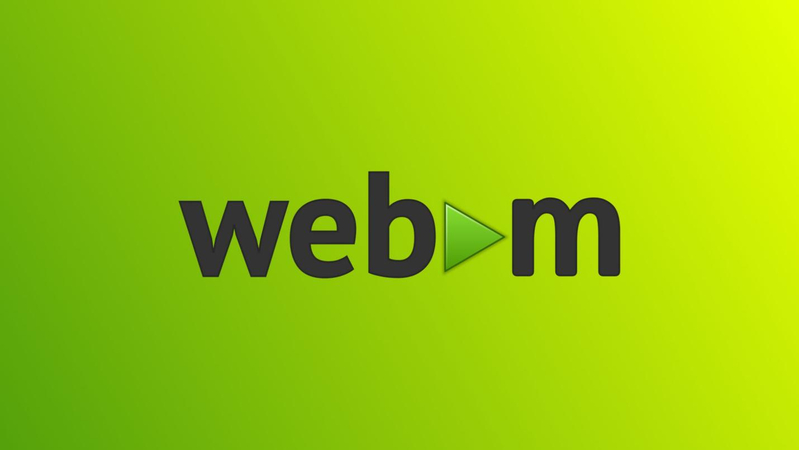
파트 4: HitPaw Univd(HitPaw 비디오 변환기)를 이용해 PS5에서 호환되는 형식으로 MP4와 음악을 변환하기
PS5에서 비디오와 음악을 원활하게 재생하려면, 올바른 파일 형식과 코덱을 사용하는 것이 중요합니다. HitPaw Univd는 PS5에서 잘 지원되는 형식으로 비디오와 음악을 변환할 수 있는 강력한 도구입니다. HitPaw Univd는 다양한 형식과 장치에서 비디오와 음악을 변환하고, 편집할 수 있는 다목적 툴입니다. 이 도구는 MP4, MOV, AVI, MKV 등 1000가지 이상의 포맷을 지원하여, 다양한 디지털 요구를 충족합니다. 또한, AI 기반 기능들을 통해 비디오와 오디오의 품질을 한층 향상시킬 수 있습니다.
HitPaw Univd의 특징
- 다양한 포맷 지원: MP4, MOV, AVI, VOB, MKV 등 1000개 이상의 포맷으로 비디오와 오디오 파일을 변환할 수 있습니다. 또한, VP9, ProRes, Opus 등 고급 인코더도 지원하여 품질 높은 변환이 가능합니다.
HitPaw Univd 사용 방법
스텝 1: HitPaw Univd를 실행한 후, “비디오 추가” 버튼을 클릭하거나, 변환하려는 파일을 프로그램 창으로 드래그 앤 드롭하여 파일을 추가합니다.

스텝 2: 원하는 파일을 선택하고, 제목을 클릭하여 비디오 정보를 수정할 수 있습니다. 이를 통해 비디오의 이름이나 기타 정보를 쉽게 조정할 수 있습니다.

스텝 3: 각 비디오 파일의 오른쪽 하단에 있는 역삼각형 아이콘을 클릭하여 원하는 출력 형식을 선택합니다.

스텝 4: 비디오 변환하기
변환할 폴더를 선택한 후, "변환" 버튼을 클릭하여 변환을 시작합니다. 여러 파일을 동시에 변환하려면 "모두 변환" 버튼을 클릭하세요.

자주 묻는 질문
Q1. PS5에서 USB 드라이브의 비디오와 음악을 재생하는 방법은 무엇입니까?
A1. PS5에서 USB 드라이브의 비디오와 음악을 재생하려면, USB 드라이브를 exFAT 또는 FAT32 형식으로 포맷하고, 드라이브의 루트 디렉토리에 “비디오”와 “음악” 폴더를 만듭니다. 그 후, 지원되는 형식과 코덱의 비디오 및 음악 파일을 해당 폴더에 복사합니다. USB 드라이브를 PS5에 연결한 후, 홈 화면에서 게임 라이브러리로 이동하여 미디어 갤러리를 선택합니다. 미디어 갤러리 내의 USB 섹션에 도달할 때까지 R1 버튼을 눌러 USB 드라이브를 선택하고 재생할 파일을 선택합니다.
Q2. 비디오 또는 오디오 파일의 코덱 정보를 확인하는 방법은 무엇입니까?
A2. 비디오 또는 오디오 파일의 코덱 정보를 확인하려면 미디어 플레이어나 비디오 변환기 도구를 사용할 수 있습니다. 예를 들어, HitPaw Univd를 사용하여 파일의 코덱 정보를 확인할 수 있습니다. 프로그램을 실행하고 파일을 메인 인터페이스로 추가한 후, 파일 이름 옆에 있는 정보 아이콘을 클릭하면 해당 파일의 코덱 정보를 확인할 수 있습니다.
마무리
이 글에서는 HitPaw Univd를 사용하여 PS5에서 MP4 및 USB 미디어를 재생하고, PS5에서 잘 지원되는 포맷으로 비디오와 음악을 변환하고 다운로드하는 방법을 다뤘습니다. 이 도구는 직관적이고 강력하여, PS5에서 다양한 미디어 파일을 번거로움 없이 즐길 수 있도록 해줍니다.






 HitPaw FotorPea
HitPaw FotorPea HitPaw VikPea
HitPaw VikPea HitPaw VoicePea
HitPaw VoicePea 
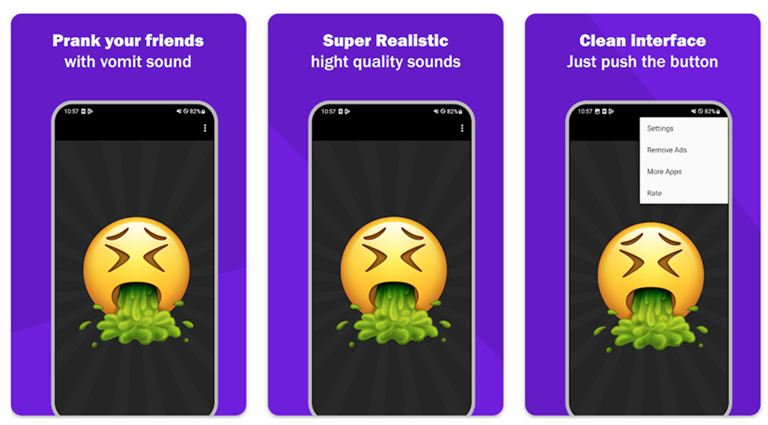


이 문서 공유하기:
제품 등급을 선택하세요:
김희준
편집장
프리랜서로 5년 이상 일해왔습니다. 새로운 것들과 최신 지식을 발견할 때마다 항상 감탄합니다. 인생은 무한하다고 생각하지만, 제 자신은 한계를 모릅니다.
모든 기사 보기댓글 남기기
HitPaw 기사에 대한 리뷰 작성하기